 System-Tutorial
System-Tutorial
 Windows-Serie
Windows-Serie
 So wählen Sie einen Datenträger zum Herunterladen von Win11-Dateien aus
So wählen Sie einen Datenträger zum Herunterladen von Win11-Dateien aus
So wählen Sie einen Datenträger zum Herunterladen von Win11-Dateien aus
Bei vielen neuen Benutzern werden die heruntergeladenen Dateien immer gemäß den Standardeinstellungen des Systems gespeichert. Wenn sie jedoch immer auf der Systemfestplatte heruntergeladen werden, bleibt Ihr Computer immer mehr hängen, aber tatsächlich kann die Festplattenspeicherung geändert werden . Im Folgenden erfahren Sie, wie Sie die Festplatte zum Herunterladen von Dateien in Win11 auswählen und speichern.
So wählen Sie den Datenträger zum Herunterladen von Dateien in Windows 11 aus
1 Geben Sie zuerst diesen Computer auf dem Desktop ein und suchen Sie dann links nach „Download“.

2. Klicken Sie mit der rechten Maustaste auf die Download-Option und klicken Sie unten auf „Eigenschaften“.
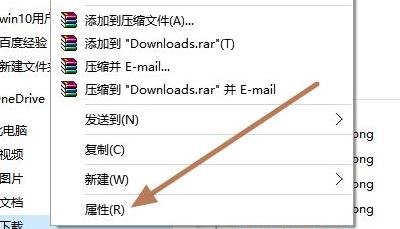
3. Zu diesem Zeitpunkt können Sie die Eigenschaftenoberfläche aufrufen und auf die Optionsleiste „Standort“ klicken.
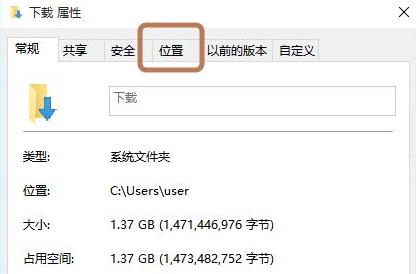
4. Sie können sehen, dass dies der Standardspeicherort ist. Klicken Sie auf „Verschieben“, um ihn zu ändern.
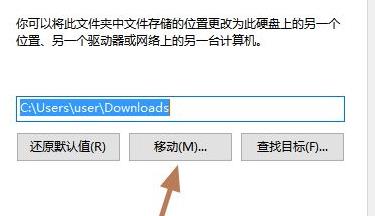
5. Wählen Sie die Partition aus, die Sie verschieben möchten, und nehmen Sie Änderungen vor.
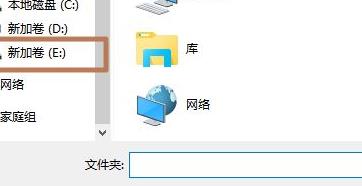
6. Klicken Sie auf „OK“, nachdem die endgültige Auswahl abgeschlossen ist.
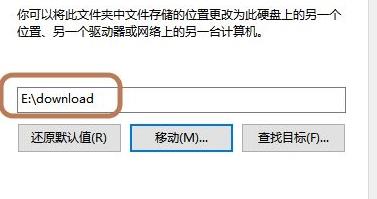
Das obige ist der detaillierte Inhalt vonSo wählen Sie einen Datenträger zum Herunterladen von Win11-Dateien aus. Für weitere Informationen folgen Sie bitte anderen verwandten Artikeln auf der PHP chinesischen Website!

Heiße KI -Werkzeuge

Undresser.AI Undress
KI-gestützte App zum Erstellen realistischer Aktfotos

AI Clothes Remover
Online-KI-Tool zum Entfernen von Kleidung aus Fotos.

Undress AI Tool
Ausziehbilder kostenlos

Clothoff.io
KI-Kleiderentferner

AI Hentai Generator
Erstellen Sie kostenlos Ai Hentai.

Heißer Artikel

Heiße Werkzeuge

Notepad++7.3.1
Einfach zu bedienender und kostenloser Code-Editor

SublimeText3 chinesische Version
Chinesische Version, sehr einfach zu bedienen

Senden Sie Studio 13.0.1
Leistungsstarke integrierte PHP-Entwicklungsumgebung

Dreamweaver CS6
Visuelle Webentwicklungstools

SublimeText3 Mac-Version
Codebearbeitungssoftware auf Gottesniveau (SublimeText3)

Heiße Themen
 Wo kann man die professionelle Win7-Version herunterladen?
Jan 11, 2024 pm 09:09 PM
Wo kann man die professionelle Win7-Version herunterladen?
Jan 11, 2024 pm 09:09 PM
Win7 wurde schon immer wegen seiner Stabilität und guten Kompatibilität geliebt, aber viele Freunde wissen nicht, wo sie die professionelle Version von Win7 herunterladen können. Die spezifischen Lösungen sind wie folgt ein Blick. Win7 Professional Edition Download- und Installations-Tutorial Empfohlene Adresse>>>>Diese Seite<<<Download-Link>>>>Win7 Professional Edition Original-ISO<<<>>>New Radish Home GhostWin764-bit Professional Edition v2019.07<<<The Erstes Installations-Tutorial Schritt: Klicken Sie im Download-System auf die Download-Schaltfläche (Sie können zwischen Thunder-Download, Netzwerk-Disk-Download und Telekommunikation wählen
 Lösung: So laden Sie WeChat unter Win11 herunter und fügen es dem Desktop hinzu
Jan 02, 2024 pm 05:19 PM
Lösung: So laden Sie WeChat unter Win11 herunter und fügen es dem Desktop hinzu
Jan 02, 2024 pm 05:19 PM
Da WeChat eine häufig verwendete Software ist, möchten viele Leute es auf dem Desktop installieren, stellen jedoch fest, dass sich das in Win11 heruntergeladene WeChat nicht auf dem Desktop befindet. Dies kann daran liegen, dass es nicht installiert ist oder der Desktop während der Installation nicht ausgewählt wurde. Lösung dafür, dass WeChat in Win11 nicht auf dem Desktop heruntergeladen wurde: 1. Wenn Sie WeChat nicht installiert haben, führen Sie das Installationsprogramm aus. 2. Ändern Sie bei der Installation den Installationspfad und klicken Sie auf „Installieren“. 3. Nach Abschluss der Installation sollte sie automatisch auf dem Desktop erscheinen. 4. Wenn es immer noch nicht existiert, öffnen Sie das „Untere Menü“ 5. Suchen Sie darin nach „WeChat“ 6. Wählen Sie nach der Suche rechts „Dateispeicherort öffnen“ 7. Klicken Sie dann mit der rechten Maustaste auf das WeChat-Symbol und wählen Sie „Weitere Optionen anzeigen“ 8. Wählen Sie abschließend „Senden an“ und klicken Sie auf „Desktop-Verknüpfung“, um WeChat zu senden
 So lösen Sie das Fehlercodeproblem beim Herunterladen von Sprachpaketen in Win11
Jan 01, 2024 pm 08:17 PM
So lösen Sie das Fehlercodeproblem beim Herunterladen von Sprachpaketen in Win11
Jan 01, 2024 pm 08:17 PM
Wenn Sie versuchen, dem Betriebssystem Windows 11 ein neues Sprachpaket hinzuzufügen, werden möglicherweise gelegentlich Warnmeldungen wie der Fehlercode: 0x800f0950 usw. angezeigt, die den Fortschritt der Installation des Sprachpakets behindern. Welche Faktoren sind normalerweise auf diese unbekannte Fehlermeldung zurückzuführen? Was soll ich tun, wenn beim Herunterladen des Sprachpakets in Win11 ein Fehlercode angezeigt wird? Der erste Schritt besteht darin, die Tastenkombination „Win+R“ zu drücken gleichzeitig auf der Tastatur, um die Ausführungsfunktion zu starten, geben Sie dann den Befehl „Regedit“ ein und drücken Sie die Eingabetaste auf der Tastatur. 2. Öffnen Sie den Registrierungseditor und klicken Sie auf \HKEY_LOCAL_MACHINE\SOFTWARE\Policies\Microsoft\WindowsDef
 Grafische Demonstration des Download- und Installations-Tutorials der offiziellen Win10-Version
Jul 12, 2023 am 11:25 AM
Grafische Demonstration des Download- und Installations-Tutorials der offiziellen Win10-Version
Jul 12, 2023 am 11:25 AM
Das Win10-System ist mittlerweile das Mainstream-Betriebssystem und viele Menschen entscheiden sich dafür, das Win10-System herunterzuladen und zu installieren. Es gibt jedoch viele Win10-Systemversionen im Internet, und es ist nicht einfach, die offizielle Version von Win10 zu finden. Wie kann ich also die offizielle Version des Win10-Systems herunterladen und installieren? Der folgende Editor zeigt Ihnen, wie Sie die offizielle Version von Win10 herunterladen und installieren. Wir können zuerst das ursprüngliche Win10-System mithilfe von Tools installieren und dann den Originalschlüssel verwenden, um das offizielle Win10-System zu aktivieren. Eine spezifische Anleitung zur Installation des Win10-Originalsystems finden Sie unter: 1. Laden Sie das Ein-Klick-Systemneuinstallationstool von Xiaobai herunter, öffnen Sie es. Wählen Sie das Win10-Originalsystem aus, das installiert werden muss, und klicken Sie, um dieses System zu installieren. (Stellen Sie sicher, dass Sie vor der Installation wichtige Daten auf Laufwerk C sichern und den Computer ausschalten.
 So laden Sie Win11 Professional Workstation Edition herunter
Dec 28, 2023 pm 07:14 PM
So laden Sie Win11 Professional Workstation Edition herunter
Dec 28, 2023 pm 07:14 PM
Die Win11-Workstation-Version ist ein Systemtool mit umfangreichen Funktionen und einer hochwertigen Benutzeroberfläche. Alle Symbole wurden optimiert, um Ihnen ein verfeinertes visuelles Erlebnis zu bieten. Es ist sehr bequem und schnell herunterzuladen Laden Sie es herunter und probieren Sie es aus. So laden Sie Win11 Professional Workstation Edition herunter: Antwort: Wir können zum Herunterladen direkt auf den Link oben klicken. Viele Freunde, die nicht wissen, wie man herunterlädt, können auf den Link oben klicken, um zur Download-Seite zu gelangen. Dann klicken wir auf „Herunterladen“, um es herunterzuladen, was immer noch sehr gut ist. Einführung in die professionelle Win11-Workstation-Version: 1. Hervorragende Leistung: Die Win10-Workstation-Version kann bis zu 4 physische CPUs und bis zu 6 TB Speicherkonfiguration unterstützen und ist in der Lage, umfangreiche Datenverarbeitung und komplexe Aufgaben zu bewältigen.
 Win11-Download-Tutorial: Offizieller Website-Leitfaden von Microsoft
Jan 09, 2024 pm 03:25 PM
Win11-Download-Tutorial: Offizieller Website-Leitfaden von Microsoft
Jan 09, 2024 pm 03:25 PM
Zusätzlich zur Systemaktualisierungsfunktion von Win10 können wir auch das Win11-Systemabbild oder den Win11-Upgrade-Assistenten direkt von der offiziellen Website von Microsoft herunterladen, um Win11 zu aktualisieren. Suchen Sie einfach nach Win11 auf der offiziellen Website und laden Sie es herunter. So laden Sie Win11 von der offiziellen Website von Microsoft herunter: 1. Zuerst suchen wir auf Baidu und öffnen die offizielle Website von Microsoft. (Klicken Sie hier, um zu gehen), 2. Suchen Sie nach dem Öffnen der offiziellen Website unten nach „Windows 11 herunterladen“ und klicken Sie darauf. 3. Nach der Eingabe können Sie den „Windows 11-Installationsassistenten“ herunterladen (Sie können die Win11-Software mit einem Klick installieren). ) 4. Sie können auch das Festplatten-ISO-Image herunterladen. (Kann zur Installation von Win11 auf einem USB-Datenträger, einer DVD oder einer virtuellen Maschine verwendet werden)
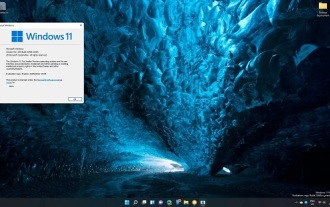 Lösung zur Verlangsamung der Download-Geschwindigkeit in Win11
Jan 14, 2024 pm 08:24 PM
Lösung zur Verlangsamung der Download-Geschwindigkeit in Win11
Jan 14, 2024 pm 08:24 PM
Viele Freunde, die Win11 aktualisiert haben, stellen fest, dass die Download-Geschwindigkeit ihres Systems sehr langsam ist, wissen aber nicht, was sie tun sollen, wenn die Download-Geschwindigkeit von Win11 langsam ist. Tatsächlich liegt dies daran, dass die Download-Geschwindigkeit der offiziellen Website von Microsoft sehr langsam ist. Sie können es also hier herunterladen. Was tun, wenn die Download-Geschwindigkeit von Win11 langsam ist: 1. Das System zum Herunterladen von Win11 ist langsam. 1. Wenn wir Win11 herunterladen und installieren möchten, ist es langsam. 2. Es liegt höchstwahrscheinlich am Problem von Microsoft, da sich die Server von Microsoft im Ausland befinden und die Download-Geschwindigkeit langsam ist. 3. Aus diesem Grund hat diese Website das Win11-System im Voraus für Sie heruntergeladen. Solange Sie es von uns herunterladen, ist die Download-Geschwindigkeit höher. 4. Das von dieser Website heruntergeladene System ist auch sehr bequem zu installieren. Doppelklicken Sie einfach, um die heruntergeladene Datei zu öffnen und darin die Datei „One-Click-Installationssystem.exe“ zu finden, um sie zu installieren. zwei
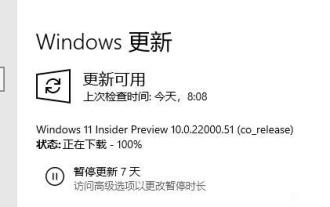 Lösung zum Aktualisieren des Win11-Downloads bleibt bei 100 hängen
Jan 07, 2024 pm 04:54 PM
Lösung zum Aktualisieren des Win11-Downloads bleibt bei 100 hängen
Jan 07, 2024 pm 04:54 PM
Ich glaube, dass viele Benutzer, die das Win10-System verwenden, versucht haben, Win11 zu aktualisieren, nachdem Win11 gestartet wurde, aber einige Freunde stellten fest, dass es beim Aktualisieren bei 100 % hängen blieb und nicht wussten, wie sie es lösen sollten. Tatsächlich ist dies höchstwahrscheinlich der Fall dass es geladen und installiert wird. Wir müssen nur etwas Geduld haben. Was tun, wenn der Download des Win11-Updates bei 100 % hängen bleibt: 1. Wenn Sie auf eine Situation stoßen, in der der Download bei 100 % hängen bleibt, ist es höchstwahrscheinlich, dass das System Programme für Sie erkennt oder installiert. 2. Da ein Download auf 100 % nur bedeutet, dass der Download abgeschlossen ist, bedeutet dies nicht, dass er direkt installiert werden kann. 3. Wenn wir uns nicht sicher sind, schließen Sie zunächst alle Fensteranwendungen, klicken Sie dann mit der rechten Maustaste auf die Taskleiste und öffnen Sie den „Task-Manager“. 4. Klicken Sie dann auf die Registerkarte „Leistung“, um die CPU zu überprüfen





